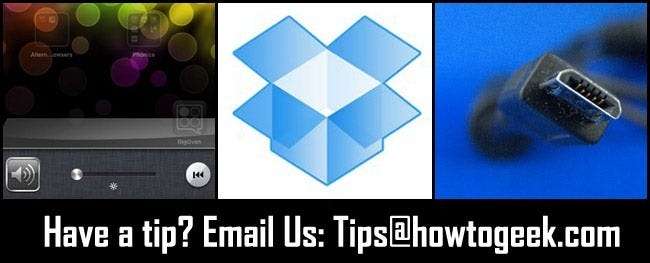 En gång i veckan dumpar vi ut Tips-rutan och delar några bra läsartips med dig. Den här veckan tittar vi på ett enkelt sätt att ändra skärmens ljusstyrka på iPad, hur man gör extra Dropbox-utrymme genom att synkronisera dina foton och hur man kan minska kabelstörningen.
En gång i veckan dumpar vi ut Tips-rutan och delar några bra läsartips med dig. Den här veckan tittar vi på ett enkelt sätt att ändra skärmens ljusstyrka på iPad, hur man gör extra Dropbox-utrymme genom att synkronisera dina foton och hur man kan minska kabelstörningen.
Snabb åtkomst till skärmens ljusstyrka via iPad Multitray
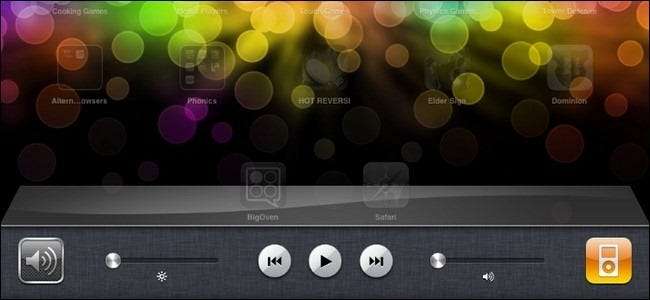 Nick skriver in med följande tips:
Nick skriver in med följande tips:
Så där berättade jag min kompis om hur jag gillar min jailbroken iPad eftersom jag kan installera extra verktyg för att göra saker som iPad inte gör så bra på egen hand. Jag gav exemplet med att installera SBSettings så att jag snabbt kunde komma åt skärmens ljusstyrka utan att behöva gå in i inställningsmenyn. Vid den tiden påpekade min kompis att du kan göra det med en lager-iPad genom att helt enkelt dubbelklicka på hemknappen (som drar upp Multitray) och sedan svepa åt höger. Jag har jailbreakat sedan innan de introducerade Multitray så det är helt klart en funktion jag har förbisett. Jag tänkte att jag skulle skriva in det, med chansen att många andra HTG-läsare antagligen inte vet om det heller!
Nåväl Nick, vi ska inte ljuga. Vi har använt SBSettings så länge vi, som du tydligen, aldrig ens letat efter den här nya funktionen eftersom vi hade allt vi behövde i SBSettings. Tack för att du delar med dig!
Få 4,5 GB gratis Dropbox-lagring

Kelly skriver in med följande Dropbox-tips:
Dropbox lanserar en ny Photo Sync-funktion. Om du går in på betatestet (vilket du kan göra genom att helt enkelt ladda ner betaversionen av den nya Windows Dropbox-klienten), kommer de att belöna dig med upp till 4,5 GB extra lagringsutrymme. Det är ganska enkelt. Betan finns inte på förstasidan (du måste besök detta forum inlägg ) men när du har hittat och installerat det börjar du bara synkronisera foton och video från dina mobila enheter / kameror. För varje 500 MB du laddar upp ger de dig 500 MB lagringsutrymme (upp till 4,5 GB). Det tog bara två synkroniseringar med mitt 4 GB-kamera-SD-kort för att maximera ledigt lagringsutrymme. Helt smärtfritt. Definitivt det enklaste sättet jag någonsin har fått extra Dropbox-utrymme.
När det gäller poängfri lagring går det ganska smärtfritt. Bra tips!
Förvisa laddningskabeln genom att packa kablar för flera användningsområden

Courtney skriver in med följande kabeldisponeringstips:
Jag var nyligen på affärsresa med en kollega. När vi packade upp våra saker dumpade hon praktiskt taget ett arkivskåp för kablar. Hon hade en kabel- och väggladdare för varje enhet hon hade tagit med sig. Saken är att de flesta kablar och laddare i huvudsak var utbytbara. Bortsett från laddaren för sin bärbara dator kunde allt annat effektivt ha blivit blandat och blandat. Hennes tänd och hennes Bluetooth-headset använde båda mikro-USB. Hennes iPhone använder den anständiga Apple-kontakten men kabeln för Kindle och Bluetooth-headsetet kunde ha anslutits till iPhone-väggvårtan. Det fanns ytterligare prylar som alla delade olika kontakter och laddningsscheman.
Min poäng, om jag blir lite lång, är att hon hade blivit så van vid allt som behövde en kabel och en laddare att hon inte hade stannat för att se och se att de alla var praktiskt taget utbytbara. Efter att ha hjälpt henne att parera ner högen var allt hon verkligen behövde hennes bärbara laddare, en USB-väggvarta (från iPhone), en mikro-USB-kabel och en Apple-synkabel. I själva verket var det väldigt få av hennes enheter som behövde laddas hela tiden (som Kindle och hennes Bluetooth-headset), så det var inte nödvändigt att ta med en powerstrips sladdar.
Det verkar elementärt, men du har rätt Courtney: det är lätt att glömma att kontrollera dina kablar och bara vana att dra längs kablarna som följde med enheterna. Om du försöker packa lätt lönar det sig att ta en stund och göra en inventering av dina behov för laddning och kablar innan du lämnar huset.
Har du ett smart tips eller trick att dela? Skjut oss ett mejl på [email protected] och leta efter ditt tips på förstasidan.







